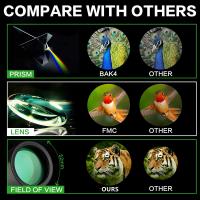Sd Kaart Stuk Wat Nu S8?
Als je smartphone, in dit geval de Samsung Galaxy S8, aangeeft dat de SD-kaart stuk is, kan dat behoorlijk frustrerend zijn. Gelukkig zijn er stappen die je kunt nemen om het probleem aan te pakken, je gegevens veilig te stellen en het functioneren van je apparaat te optimaliseren. Dit artikel behandelt de mogelijke oorzaken van dit probleem en biedt praktische oplossingen.
Mogelijke oorzaken van een beschadigde SD-kaart

Voordat we ingaan op de oplossingen, is het belangrijk om te begrijpen waarom je SD-kaart als 'stuk' of beschadigd wordt aangegeven. Dit kan verschillende redenen hebben:
1. Fysieke schade
Een SD-kaart kan fysiek beschadigd raken door vallen, onjuist gebruik of slijtage. Controleer visueel op barsten of andere zichtbare schade.
2. Bestandssysteemfouten
Het bestandssysteem van de SD-kaart kan beschadigd zijn door plotselinge stroomuitval, het onjuist verwijderen van de kaart of andere softwareproblemen. Dit kan ervoor zorgen dat je smartphone de kaart niet meer kan lezen.
3. Compatibiliteitsproblemen
Soms kan een SD-kaart niet goed werken met bepaalde apparaten. Dit kan gebeuren als de kaart te groot is voor de specificaties van je S8, of als deze is geformateerd in een indeling die niet door het apparaat wordt ondersteund.
4. Ouderdom
SD-kaarten hebben een beperkte levensduur. Na verloop van tijd kunnen ze versleten raken en beginnen met falen.
Wat te doen bij een beschadigde SD-kaart

Als je ontdekt dat je SD-kaart stuk is, volg dan deze stappen om het probleem op te lossen en je gegevens waar mogelijk te herstellen.
Stap 1: SD-kaart opnieuw invoeren

Een van de eenvoudigste dingen die je kunt doen, is de SD-kaart uit je telefoon halen en opnieuw invoeren. Zorg ervoor dat je de kaart correct plaatst en controleer of deze goed in de sleuf zit. Soms kan stof of vuil de verbinding belemmeren.
Stap 2: Controleer op fysieke schade
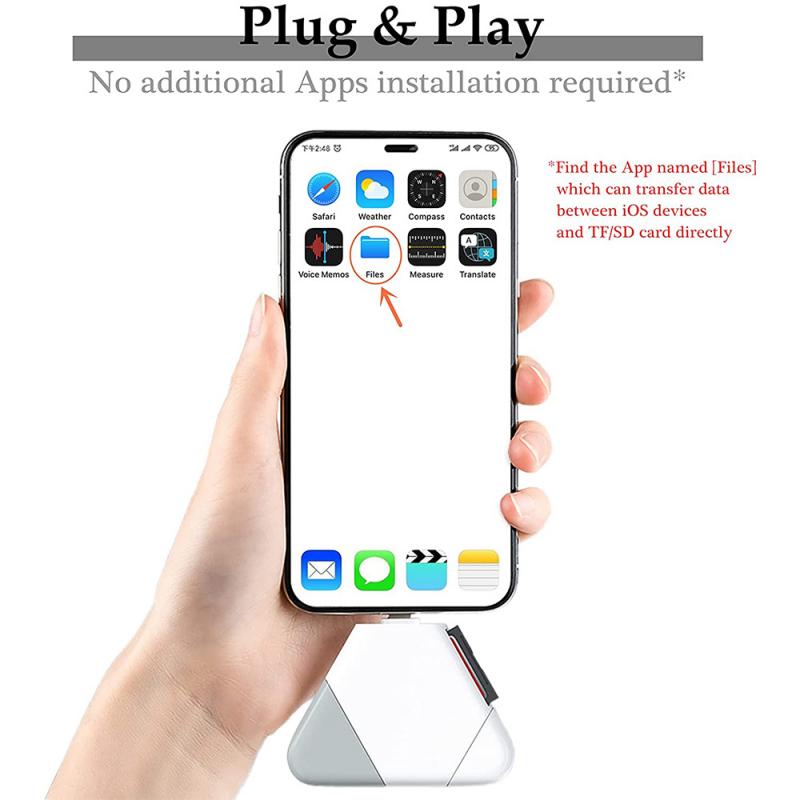
Neem de tijd om de SD-kaart visueel te inspecteren. Als je schade opmerkt, kan het nodig zijn om de kaart te vervangen. Bij twijfel is het soms beter om te investeren in een nieuwe kaart, vooral als je belangrijke gegevens hebt.
Stap 3: Probeer de SD-kaart op een andere apparaten
Om te bepalen of het probleem bij de SD-kaart of de telefoon ligt, kun je de kaart in een andere smartphone of een kaartlezer op een computer proberen. Als de kaart daar ook niet werkt, is de kans groot dat deze inderdaad beschadigd is.
Stap 4: Bestandsbeheer
Als de kaart op een andere apparaat werkt, kunnen er problemen zijn met het bestandssysteem. Gebruik een computer om de SD-kaart te openen. Je kunt proberen de bestanden naar je computer te kopiëren voordat je verdere stappen onderneemt. Als je niet in staat bent om toegang te krijgen tot je bestanden, kan het zijn dat je gebruik moet maken van data recovery-software.
Stap 5: Formatteren van de SD-kaart
Als je de gegevens hebt kunnen veiligstellen of als er geen belangrijke bestanden op stonden, dan kun je overwegen om de SD-kaart te formatteren. Dit kan problemen met het bestandssysteem oplossen. Volg deze stappen:
1. Stop de SD-kaart in je computer of gebruik een kaartlezer.
2. Open 'Deze computer' of 'Verkenner' en klik met de rechtermuisknop op de SD-kaart.
3. Kies 'Formatteren' en selecteer het juiste bestandssysteem (bijvoorbeeld FAT32).
4. Klik op 'Start' en volg de instructies.
Houd er rekening mee dat formatteren alle gegevens op de kaart zal wissen, dus zorg ervoor dat je een back-up hebt gemaakt.
Stap 6: Vervang de SD-kaart
Als je na het volgen van deze stappen nog steeds problemen ondervindt, is het misschien tijd om de SD-kaart te vervangen. Kies een kaart van goede kwaliteit en let op de compatibiliteit met je Galaxy S8 voordat je een nieuwe aanschaft.
Gegevensherstelmogelijkheden
Als je belangrijke gegevens op de SD-kaart had staan die je niet hebt kunnen back-uppen, zijn er verschillende software-opties beschikbaar voor gegevensherstel:
- Recuva: Een gebruiksvriendelijke tool voor Windows die verloren bestanden kan herstellen van een SD-kaart.
- Disk Drill: Een veelzijdig programma dat gegevens kan herstellen op verschillende besturingssystemen.
- PhotoRec: Een open-source hersteltool die afbeeldingen en andere bestandsformaten kan herstellen, zelfs als je SD-kaart is geformatteerd.
Installeer de software, volg de instructies en scan de SD-kaart om te zien of je het verloren materiaal kunt herstellen.
Voorkomen is beter dan genezen
Om toekomstige problemen met je SD-kaart en smartphone te voorkomen, zijn hier enkele tips:
1. Ejecteer de kaart correct
Verwijder de SD-kaart altijd correct via je apparaat en geef de telefoon de tijd om het verwijderen te verwerken. Dit voorkomt schade aan het bestandssysteem.
2. Vermijd extreme temperaturen
Opslag van je SD-kaart in extreme temperaturen en vochtige omgevingen kan schade veroorzaken. Bewaar je kaart op een koele, droge plaats.
3. Veilige opslagtijden
Gebruik je SD-kaart regelmatig om het bestandssysteem actueel te houden en mogelijke problemen te voorkomen die voortkomen uit langdurig niet-gebruik.
4. Regelmatig back-uppen
Het regelmatig back-uppen van je bestanden maakt het gemakkelijker om gegevens te herstellen in het geval van problemen met je SD-kaart. Gebruik cloudopslag of een externe harde schijf voor deze back-ups.
Conclusie
Een beschadigde SD-kaart kan een grote bron van frustratie zijn, vooral als je belangrijke gegevens erop hebt opgeslagen. Door de hierboven beschreven stappen te volgen, kun je het probleem mogelijk oplossen, gegevens veiligstellen en ervoor zorgen dat je smartphone optimaal blijft functioneren. Onthoud dat het belangrijk is om voorzichtig om te gaan met je SD-kaart en regelmatig back-ups te maken om toekomstige problemen te voorkomen. Neem de tijd om de beste praktijken toe te passen, zodat je in de toekomst geen problemen meer hebt met gegevensverlies of beschadigde kaarten.